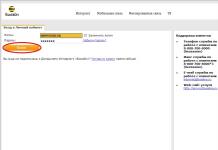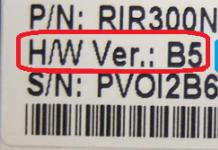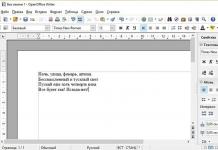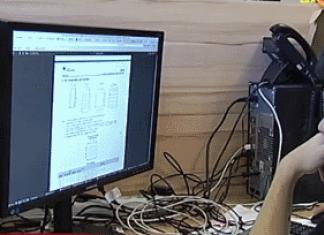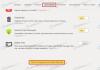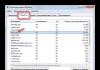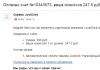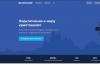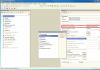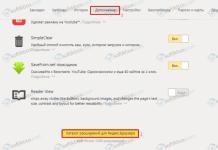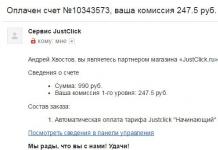Məktubların, bağlamaların, bağlamaların göndərilməsi və alınması müasir həyatın bir hissəsidir. Hər gün milyonlarla insan qiymətli qutular və ya zərflər alır. Russian Post bir çox xidmətlər təqdim edir, bunlardan biri bağlamaların izlənməsidir. Bu nə deməkdir: "Çeşidləmə mərkəzindən çıxdı"? Başqa hansı statuslar var? onun nömrəsi izlənilmirsə? Bu barədə məqalədə.
Poçt şöbəsi
Rusiya poçt şəbəkəsinin operatoru və magistral müəssisəsi Rusiya Postudur. Bu nə deməkdir: "Çeşidləmə mərkəzindən çıxdı"? Poçt xidmətlərindən istifadə edən göndərənlər və ya alıcılar tez-tez bu statusla qarşılaşırlar. Müştəri bağlama, məktub və ya bağlama göndərirsə, göndərmə üçün xüsusi yol nömrəsi verilir. Yerinizi izləmək üçün ondan istifadə edə bilərsiniz.
"Rus Post" müştərilərinə müxtəlif xidmət növləri (qəbul, emal, daşınma, çatdırılma, köçürmələr), yazılı yazışmaların mübadiləsi, beynəlxalq poçt xidmətləri təklif edir. Bundan əlavə, yerli şirkət poçt göndərişlərini, malları, yükləri saxlayır, reklam yayımlayır, pensiya, müavinət, ödənişlər verir, mənzil və kommunal ödənişləri qəbul edir, dövri nəşrləri imzalayır və paylayır. "Rus poçtu" çap fəaliyyəti ilə də məşğuldur (açıqcalar, markalar, zərflər, albomlar, kataloqlar yaradır və paylayır), müxtəlif malların topdan və pərakəndə satışı ilə məşğul olur.
Bir çox insan maraqlanır: poçt yaxşı işləyirmi? Bu nə deməkdir: "Çeşidləmə mərkəzindən çıxdı"? Bu status bağlamanın və ya məktubun artıq yolda olduğunu və tezliklə təyinat yerinə çatacağını ifadə edə bilər. “Rusiya poçtu” bu qurumun tənqidinə baxmayaraq, düzgün işləyir. Təkcə keçən il o, onlayn mağazalardan gələn sifarişlərin 50%-dən çoxunu çatdırıb. Bu, təxminən iki yüz milyon bağlamadır, yüz otuz milyonu beynəlxalq göndərişlərdir. Poçt şöbəsi ən çox gəliri maliyyə xidmətlərinin göstərilməsi, yazılı yazışmalar, bağlamalar və EMS göndərişlərindən alır. Şirkətin strukturuna 22 bölmə və 10 makroregional filialdan ibarət mərkəzi idarəetmə aparatı daxildir.
Xüsusiyyətlər
Bu nə deməkdir: "Çeşidləmə mərkəzindən çıxdı"? Rus Post müştərilərinin, alıcı olanların hamısının verdiyi sual məhz budur. Çeşidləmə mərkəzi avtomatlaşdırılmışdır. O, məktubları, bağlamaları, bağlamaları filiallara və regional poçt şöbələrinə çeşidləyir və ölkənin hər yerindən gedən göndərişləri emal edir. Göndərən zərfi poçt qutusuna yerləşdirdikdən sonra o, çıxarılır, poçt şöbəsinə göndərilir, çəkisi çəkilir və tarixə möhür vurulur. Sonra məktublar çeşidləmə mərkəzinə aparılır.

Bu müəssisədə mindən çox işçi çalışır. Mərkəz iyirmi doqquz min kvadrat metr ərazini tutur və Podolskda (Moskva bölgəsi) yerləşir. Bu nə deməkdir: "Çeşidləmə mərkəzindən çıxdı"? Bu status məktubun və ya bağlamanın alıcının poçt şöbəsinə göndərilməsi deməkdir. Bu indekslə müəyyən edilir. Mərkəzdə məktublar, bağlamalar, bağlamalar, EMS daşımaları, qiymətli əşyalar, sifarişli məktublar və göndərişlərdən əlavə, onlar emal olunur. Vaxtın çeşidlənməsi iyirmi saat davam edir. Hər gün mərkəzdən üç milyon məhsul keçir.
Statuslar
"Çeşidləmə mərkəzindən çıxdı" statusu - bu nə deməkdir? Alıcı paketi almazdan əvvəl bir çox fərqli mərhələdən keçəcək. Məsələn, "çeşidləmə" statusu göndərişin hələ də çeşidləmə mərkəzində olduğunu bildirir. Bağlamalar xüsusi ixrac torbalarına yerləşdirilir, açılır, çeşidlənir və yenidən qablaşdırılır. “Çeşidləmə mərkəzinə gəldi” statusu bağlamanın çeşidlənməsi və paylanması üçün çatdırılması deməkdir. Əgər “Beynəlxalq mübadilə yerinə gəlib” bəndi gömrükdə, ölkə daxilində saxlanılır və ya xaricə göndərilməsini gözləyir. "Beynəlxalq mübadilə yerini tərk etdi" işarəsi ixrac əməliyyatını təsdiqləyir.

Bu nə deməkdir: "Bağlama çeşidləmə mərkəzindən çıxdı"? Alıcı veb-saytda identifikator nömrəsini daxil etdikdən sonra bu statusu görürsə, bağlama tezliklə poçt şöbəsinə gələcək. Son təyinat "çatdırılma yerinə çatdı" alıcının poçt şöbəsinə getməli və əşyanı götürməli olduğunu göstərir. Bu halda pasportunuzu götürməyi unutmayın.
İdentifikator
Əgər bağlama çeşidləmə məntəqəsini tərk edibsə, bu o deməkdir ki, tezliklə alıcıya çatacaq. Göndərmə izləmə nömrəsi və ya poçt identifikatoru köməyə gəlir. Bu, bütün bağlamalara təyin edilmiş unikal nömrə kodudur. Rusiyada yerli və beynəlxalq trek nömrəsi var. Bu, bir qayda olaraq, göndərmə qeydiyyata alındıqdan sonra verilən qəbzdə göstərilir. Əgər bağlama onlayn mağazada məhsul aldıqdan sonra göndərilibsə, müştəriyə göndərişi izləyə biləcəyiniz identifikator göndərilir.

Bunu etmək üçün Rus Post veb saytına gedin, semantik hissələrə bölünmüş on dörd rəqəmdən ibarət bir nömrə daxil edin, "OK" düyməsini basın. Məlumatı emal etdikdən sonra istifadəçi yükün vəziyyəti haqqında məlumatı görəcək. Əgər "Lvov. Çeşidləmə mərkəzindən çıxdı" statusu uzun müddət dəyişmirsə, bu, bağlamanın artıq olduğunu bildirir. uzun müddət.
Nə qədər vaxt aparır?
Bu nə deməkdir: "Emal edilir. Çeşidləmə mərkəzindən çıxdı"? Alıcı unikal şəxsiyyət nömrəsini daxil etdikdən sonra belə bir yazı tapsa, bu, bağlamanın hələ də mərkəzdə olduğunu və ya bu yaxınlarda göndərildiyini ifadə edə bilər. Rusiyada bağlamalar məsafədən, hava şəraitindən və digər amillərdən asılı olaraq təxminən iki həftə çəkir.

Məktub
Bu nə deməkdir: "Məktub çeşidləmə mərkəzindən çıxdı"? Bu status bəzən saytdakı məlumatların uzun müddətdir ki, yenilənməməsi deməkdir. Mərkəzdə operatorlar daxil olan məktubları qəbul edir, ştrix-kodu oxuyur və qeydiyyata alırlar. Bütün məlumatlar Rusiya Postunun rəsmi saytına yüklənir. Siz identifikatordan istifadə edərək məktubun yolunu izləyə bilərsiniz. Yazılı yazışmalar, ekspress göndərişlər və bağlamalar olan konteynerlər sexlər arasında paylanır. Çeşidləmə prosesi, lakin tam deyil. İşçilər hər yazışmaları əl ilə skan edir və qeyd edir.

Paket
Bu nə deməkdir: "Bağlama çeşidləmə mərkəzindən çıxdı"? Bu status tez-tez onun çeşidləndiyini və təyinat yerinə göndərildiyini göstərir. Podolskda bağlamalar altı avtomatlaşdırılmış xətt üzrə paylanır. Birincisi beynəlxalq daşımalar üçün, ikincisi kiçik göndərişlər üçün, qalanları isə adi bağlamalar üçün istifadə olunur. Bağlamalar əl ilə yüklənir, bağlamalar avtomatik olaraq skan edilir və çeşidlənir. Bundan əlavə, onlar partlayıcı maddələrin olub-olmadığı yoxlanılır.
Söz verdiyimiz kimi, Mail.Ru Mail-də məktubların süzülməsi imkanları haqqında danışmağa davam edirik. Məqaləmizdə öz filtrinizi necə yaratmaq barədə danışdıq və onların xüsusilə faydalı olacağı bir neçə vəziyyəti paylaşdıq.
Bu gün məktubların və poçt göndərişlərinin avtomatik filtrasiyasından danışırıq. Get!
Poçt göndərişlərinin avtomatik çeşidlənməsi
Mail.Ru Mail-də siz onlayn mağazalardan və sosial şəbəkələrdən poçt göndərişlərinin və bildirişlərin tez çeşidlənməsini qura bilərsiniz.
Bunu etmək üçün parametrlərdə "Filtrləmə qaydaları" bölməsinə keçin. "Məktubları filtrlə" düyməsini basın.

Açılan pəncərədə poçt qutunuzda tapılan bütün məktubları çeşidləmənizi xahiş edəcək. Sayt adlarını sürükləyib atmaqla göndərənləri istədiyiniz qovluqlara yerləşdirin. Varsayılan olaraq bunlar "Gələnlər qutusu", "Mailouts", "Endirimlər" və "Spam"dır. Siz həmçinin əlavə qovluq yarada bilərsiniz.

Hərflər siyahısı vasitəsilə cəld filtrləmə qaydasını qurun
Əslində, Mail.Ru Mail-də gələn məktublar üçün filtrləri tez qurmaq üçün bir neçə seçim var. Onların hər birinə ətraflı baxaq.
Ən asan seçim, xüsusi göndəricilərdən bir neçə məktubu seçmək və onları əvvəlcədən yarada biləcəyiniz istədiyiniz qovluğa köçürməkdir.
- Bunu etmək üçün hərflər siyahısında bir neçə hərfi seçin və aşağıdakı şəkildə göstərildiyi kimi onları istədiyiniz qovluğa “çəkin”.

- Sonra yuxarı sağ küncdə sizdən bu alıcılardan məktubları avtomatik olaraq seçilmiş qovluğa köçürməyiniz xahiş olunacaq. Razılaşın, peşman olmayacaqsınız.
- Açılan pəncərədə hərəkətlərinizi təsdiq etməli və filtrləmə qaydası yaratmalısınız. Bunu etmək üçün "Avtomatik köçür" düyməsini basın.

Filtrləmə qaydası yaradarkən siz bu alıcılardan gələn mesajlar üçün başqa meyarlar da təyin edə bilərsiniz, məsələn, mesajları oxunmuş kimi qeyd etmək. Bunu etmək üçün yuxarıdakı şəkildə göstərildiyi kimi "Fərdiləşdirin" düyməsini basın.
İsti düymələrdən istifadə edərək filtrləmə qaydasının yaradılması
Siz həmçinin isti düymələrdən istifadə edərək cəld filtrləmə qaydası yarada bilərsiniz. Bunu etmək üçün Shift+L klaviatura qısa yolundan istifadə edin məktub oxuma səhifəsi.
Shift+? kombinasiyasından istifadə etməklə Mail.Ru Mail-də isti düymələrin tam siyahısını öyrənə bilərsiniz.
Məhsuldarlığımız iş yerimizi necə təşkil etdiyimizdən asılıdır. Kompüterdəki kağızlar, poçtlar və fayllardakı xaos başdakı xaosu artırır. Beləliklə, ən sadə tapşırıqlar belə çox vaxt apara bilər. Birdən adi "xovunuzda" tələb olunan kağız parçasını tapmasanız və ya keçən ilki sifariş şablonlarının kompüterdə harada olduğunu unutsanız nə etməli? Birbaşa işlə məşğul olmaq əvəzinə axtarışa çox vaxt sərf etməli olacaqsınız.
Burada e-poçtu təşkil etməyin bir yolunu təsvir etmək istəyirəm. Çünki e-poçt xaosa səbəb olan əsas “yığınlardan” biridir. Məhz bu rabitə kanalı vasitəsilə çoxumuz işimiz üçün tapşırıqların və ya bildirişlərin əksəriyyətini alırıq. Əhəmiyyətli məktubları itirməmək, yeni tapşırıqlara cavab verməyi unutmamaq və yüz "vacib" şeyə qapılmamaq üçün poçtunuzun saxlanmasını necə təşkil etmək olar?
Bir çox insanlar e-poçtlarını göndərənə görə sıralayır. Nəticədə onların hərfləri soyadına görə sıralanır və hər bir qovluqda müəyyən bir şəxslə yazışmalar var. Mən əvvəlcə eyni şeyi etdim. Amma sonradan anladım ki, bu yanaşma nəzərə alınmır ki, yazışmalarda bir neçə nəfər iştirak edə bilər - məktublar müxtəlif künclərə səpələnib. Hansı məktuba cavab verdiyimizi (cavab yazdıq, sərəncam verdik, sorğu verdik və ya başqa bir şey) dəqiq müəyyən etmək də mümkün deyil. Məktublardan birində uzun müddət yadda saxlanmalı olan vacib məlumatlar varsa, necə? Bu məktubu necə tapa bilərsiniz? Bunu kimin yazdığını necə xatırlamaq olar?
Soyadlara görə çeşidləmə ilə bağlı başqa bir problem yeni e-poçtları tapmaq üçün keçməli olduğunuz çoxlu sayda qovluqdur.Mən fərqli bir yanaşma tətbiq edirəm. Bütün daxil olan yazışmalarım 3 qrupa bölünür: “daxil olan”, “kateqoriyaya görə”, “həll edilmiş”.
Mütləq bütün gələn məktublar “inbox” qrupuna göndərilir. Mən onları oxuyana və onlara müəyyən cavab alana qədər burada saxlanılırlar. Məktub gələnlər qutusunda asılı olduğu halda, mənə tapşırılmış bir tapşırıq var.
Cavab hərəkətini tamamladıqdan sonra (tələb olunanlardan asılı olaraq: cavab məktubu, proqramla bağlı problemlərin həlli, sifarişin doldurulması, qərar qəbul edilməsi və s.) məktub “həll edilmiş” qovluğuna köçürülür. Tələb olunan tapşırıq tamamlandı.
“Kateqoriya” qrupu sadəcə olaraq “həll edilmiş” qrupun əvəzinə hərflərin yerləşdirildiyi bir neçə qovluq deməkdir. Məsələn, bəzi layihələr üçün məktublar ayrı-ayrı qovluqlarda, bütün yazışmalar bir yerdə saxlanılır. Qovluqlar fərdi iri layihələr, xüsusilə mühüm podratçılar üçün yaradılır. Bu qrupda avtomatik göndərilən məktublar da ayrı-ayrı qovluqlara ayrılır. Vaxtaşırı istifadə edilməli olan məlumatları saxlayan ayrıca "yadda saxla" qovluğu var.
Məsələn, mənim e-poçt strukturum indi belə görünür:
Gələnlər qutusu
-Həll olundu
-Maraqlı deyil
- Yadda saxla
- Qarşı tərəflər
-Avtomatik
- Layihə 1
- Layihə 2.
Beləliklə, iş günü ərzində mənə gələn yüzlərlə məktubda itməyəcəyəm. Hər məktubun məcburi reaksiyası və ya cavabı var. Heç bir hərf buraxılmış və ya unudulmuş deyil, çünki... Məktub gələnlər qutusunda olarkən tapşırıq tamamlanmayıb. Tapşırıqlar tamamlandıqca gələnlər qutusu təmizlənir və hər zaman oxunaqlı qalır. Cəmi bir neçə e-məktub olan gələnlər qutusuna baxmaq çox gözəldir. Bu o deməkdir ki, tələskənlik yoxdur və siz sakit işləyə bilərsiniz.
Çox vaxt iş yerində çox uzun müddət ən sadə məktublara belə cavab verməyən insanlar onları ümumiyyətlə sıralamırlar və ya sadəcə soyadlarına görə sıralayırlar. Bu barədə onlardan soruşa bilərsiniz.
Teqlər: e-poçt, işin təşkili
Fərqli göndəricilərdən, məsələn, iş problemləri ilə bağlı, sosial şəbəkələrdən və ya dostlardan çoxlu məktublar alsanız, Yandex.Mail onları qovluqlarda təşkil etməyə kömək edəcəkdir. Hərflərin avtomatik çeşidlənməsini qurmaq üçün:
Yuxarı sağ küncdəki işarəyə klikləyin.
seçin Məktubların işlənməsi qaydaları.
Qayda yarat düyməsini basın.
Tətbiq blokunda, qaydanı tətbiq etmək istədiyiniz e-poçt növünə siyahılardan seçin:
Blokda Əgər emal üçün şərtlər təyin etsəniz:
","hasTopCallout":true,"hasBottomCallout":true,"areas":[("href":"filter-glossary.html#filter-glossary__terms-attributes","shape":"dairə","istiqamət": ["top","left"],"alt":"Seçilmiş parametrin dəyərini daxil edin","justMapLink":false,"coords":,"isNumeric":false,"hasTopCallout":true,"hasBottomCallout" :false) ,("href":"filter-glossary.html#filter-glossary__terms-features","shape":"dairə","istiqamət":["alt","sağ"],"alt":" Şərt nə dərəcədə ciddi şəkildə yerinə yetirilməlidir","justMapLink":false,"coords":,"isNumeric":false,"hasTopCallout":false,"hasBottomCallout":true),("href":"filter-glossary.html #filter-glossary__terms- atributlar","forma":"dairə","istiqamət":["yuxarı","sağ"],"alt":"Select parameter","justMapLink":false,"coords":, "isNumeric":false ,"hasTopCallout":true,"hasBottomCallout":false)]))">
Şərti necə düzgün yaratmaq barədə daha çox məlumat üçün xüsusi məqaləyə baxın.
Bir qayda üçün, eyni vaxtda və ya ayrıca yerinə yetirilə bilən bir neçə şərt təyin edə bilərsiniz: 
E-poçtları tələb olunan qovluqlara avtomatik göndərmək üçün seçimi aktivləşdirin Bir qovluğa qoyun, və sonra sağdakı siyahıdan qovluğu seçin. E-poçtlara avtomatik olaraq müəyyən etiket verilməsini istəyirsinizsə, Etiket əlavə et seçimini aktiv edin və sonra sağdakı siyahıdan etiket seçin.
Qaydaların heç biri aktivləşdirilməyibsə və ya şərtlərdən heç biri yerinə yetirilmirsə, mesajlar Gələnlər qutusu qovluğunda bitir.
Məsləhət. Menyuda sadə çeşidləmə qaydaları yaradıla bilər Parametrlər → Qovluqlar və etiketlər. İstədiyiniz qovluğu və ya etiketi seçin və Qayda yarat düyməsini basın. E-poçtların çeşidlənməsi üçün şərtləri təyin edin və sonra Qayda yarat düyməsini yenidən klikləyin.
Avtomatik çeşidləmə işləmir
Bu, aşağıdakı səbəblərə görə ola bilər:
Yandex.Passport-da şəxsi məlumatlar göstərilmir
Yandex.Passport-da həqiqi olanları göstərin və onları hesabınızla əlaqələndirin. Təhlükəsizlik sistemimiz hesabınızı şübhəli hesab etmiş və poçt qutunuzu bloklamış ola bilər. Çox vaxt bu, telefon nömrəsinin qutuya əlavə edilməməsi və ya Pasportda uydurma ad və soyadın olması səbəbindən baş verir. Kilidi çıxarmaq adətən bir neçə saat çəkir.
Qaydanın qurulmasından çox vaxt keçmədi
E-poçtların avtomatik emalı üçün qayda qurduqdan sonra bir neçə dəqiqə gözləyin - qayda dərhal işləməyə bilər.
Qaydanın şərtləri səhv göstərilib.Məktublar Inbox-da olmayan kolleksiyaçı tərəfindən toplanıb.
Poçt qutunuza başqa poçt qutunuzdan məktub gəlibsə, yəni poçt kolleksiyası konfiqurasiya olunubsa və Gələnlər qutusu qovluğunda deyilsə, qayda ona şamil edilməyəcək.
Bir neçə dəqiqədən sonra qayda hələ də işləmirsə və parametrlərin dəyişdirilməsi kömək etmirsə, səhifənin altındakı formadan istifadə edərək Yandex.Mail dəstəyinə yazın.
Dünyada mağazadan gətirə, qablaşdırmadan çıxarıb dərhal istifadə edə biləcəyiniz çox şey yoxdur. Əksər texniki yeniliklər onlardan istifadə etməzdən əvvəl heç olmasa “Quick start” təlimatlarını oxumağı tələb edir.
Məsələ burasındadır ki, əvvəlcə Gmail-də qovluq olmadığı üçün heç nəyi heç yerə köçürməyə ehtiyac yoxdur. Siz sadəcə olaraq e-poçtu “Spam” olaraq etiketləyirsiniz və o, cəhənnəmə gedir. Amma insanlar qovluqlara öyrəşiblər! Beləliklə, “Keç...” düyməsi bu cür retrogradlar üçün xüsusi olaraq yaradılmışdır.

Əslində, artıq dediyim kimi, siyahıdan bir element seçdiyiniz zaman hərfə sadəcə etiket təyin edirsiniz. Lakin siz “Buraya köçürün...” istifadə etdikdə siz həmçinin e-poçtu arxivləşdirir, onu Gələnlər Qutunuzdan silirsiniz. Yəni, iki klik əvəzinə: "etiket təyin edin" və "arxiv" yalnız bir kliklə əldə edə bilərsiniz. Vizual olaraq, bu, hərfləri qovluqdan qovluğa köçürməkdən fərqlənmir. Bu kiçik bir şeydir, amma gözəldir ...
5. Tez bir məktub axtarın.
Gmail sizə e-poçtları çeşidləməyə icazə vermir. Nə üçün? Siz sadəcə olaraq sizə lazım olan məktubu tapa bildiyiniz halda, niyə müəllif və ya göndərilən tarixə görə tərtib edilmiş siyahının səhifələrini yorucu şəkildə vərəqləyin. Axı bu, axtarış nəhəngi Google-dan gələn məktubdur. Hər hansı layiqli axtarış kimi, təkmil axtarış seçimi varmı? lakin nadir hallarda istifadə olunur. Xüsusi "Google" operatorlarından istifadə edərək birbaşa axtarış çubuğundan axtarış etmək daha asandır:
| Operator | İzahat | Misal |
|---|---|---|
| kimdən: | Axtarmaq müəyyən bir göndəricidən poçt |
Misal: kimdən: İvan Mənası: İvandan məktublar |
| üçün: | Poçt, konkret ünvana yönəldilib |
Misal: üçün: Anna Anna: Annaya göndərilən bütün mesajlar (sizdən və ya başqasından |
| mövzu: | Axtarış məktubun mövzusu |
Misal: mövzu: seminar Anlam: Mövzuda “seminar” sözü olan mesajlar |
| YA | Axtar A sözü və ya B sözü olan bütün mesajlar* *VEYA böyük hərflərlə yazılmalıdır |
Misal: kimdən: İvan OR Kimdən: Anna Anna: Annadan və ya İvandan məktublar |
| — (tire) |
istisna etmək tiredən sonra sözü axtarmaqdan |
Misal: seminar -zamanın idarə olunması Anlam: Mövzu hissəsində “seminar” sözü olan, lakin olmayan mesajlar tərkibində "vaxtın idarə edilməsi" sözləri |
| etiket: | Axtar xüsusi etiket ilə etiketlənmiş mesajlar* *Bu etiketlə qeyd olunmayanlar arasında axtarış olmayacaq. |
Misal: kimdən: İvan etiket: öyrən Anlam: İvandan "öyrən" etiketli mesajlar |
| var:qoşma | Axtar yalnız əlavələri olan mesajlar arasında |
Misal: kimdən: David var:qoşma Anlam: Daviddən əlavələri olan mesajlar |
| siyahı: | Axtarış poçt siyahıları |
Misal: siyahı: [email protected] Anlam: ünvanlı mesajlar [email protected] tərəfindən göndərilən başlıqda Poçt siyahısı. |
| fayl adı: | Axtarış hərflərə əlavə edilmiş faylların adı və ya genişləndirilməsi |
Misal: fayl adı:physicshomework.txt Anlam: "physicsshomework.txt" adlı əlavəsi olan mesajlar Misal: etiket:iş fayl adı:pdf |
| » « (sitatlar) |
Axtar ifadənin dəqiq baş verməsi |
Misal: "Hiss edirəm şanslı" Anlam: “Özümü şanslı hiss edirəm” və ya “Mən özümü şanslı hiss edirəm” ifadəsi olan mesajlar şanslı hiss edirəm" Misal: mövzu:"nahar və film" |
| () | Qruplaşdırma sözlər ayrı-ayrı sözləri daxil etmək/çıxarmaq üçün istifadə olunur |
Misal: kimdən:İvan (nahar və ya kinoteatr) Anlam: İvandan iki sözdən biri olan mesajlar - ya "nahar" və ya "kino" Misal: Mövzu:(Nahar filmi) |
| in: hər yerdə | Axtar bütün Gmail yerlərində, hətta zibil qutusunda* *Mesajlar kimi qeyd edilmişdir Spam və ya Zibil qutusu adətən axtarış nəticələrinə daxil edilmir |
Misal: in: hər yerdə film Mənası: mesajlar Bütün poçt, Spam, Və Zibil qutusu, tərkibində "sinema" sözü var |
| in:inbox içində:zibil in:spam |
Axtar ünvanına mesajlar Gələnlər qutusu, Zibil qutusu, və ya Spam |
Misal: içində:zibil kimdən:amy Anlam: Amydən gələn mesajlar Zibil qutusu |
| edir:ulduzlu edir: oxunmamış budur: oxu |
Axtar ulduzlarla işarələnmiş hərflər arasında oxunmamış və ya oxumaq |
Misal: budur: oxu edir:ulduz:David Anlam: Davuddan oxunmuş və a ilə işarələnmiş mesajlar ulduz |
| cc: bcc: |
Axtar məktubun surətini alan şəxs tərəfindən cc: və ya BCC bcc: |
Misal: cc: David Anlam: Davuda surəti ilə göndərilən məktublar |
| sonra: əvvəl: |
axtarış müəyyən vaxtdan sonra yazılan mesajlar* *Tarix yyyy/aa/gg formatında göstərilib. |
Misal: sonra:2009/04/16 əvvəl:2009/04/18 Anlam: 16 aprel 2009-cu ildən aprelin 18-dək göndərilən mesajlar Aprel 2009. |
| :chat | Axtarış söhbət mesajları |
Misal: is: chat göt Anlam: Tərkibində "göt" sözü olan bütün söhbət mesajları |
| çatdırılır: | axtarış istifadə edərək robotdan birinin ünvanına göndərilən mesajlar Təslim edildi - E-poçtdakı başlıq. |
Misal: çatdırılır: [email protected] Anlam: Ünvanı olan bütün mesajlar [email protected] başlıqda Çatdırılma: mesajlar |
6. Gələnlər Qutunuzu boş saxlayırsınız?
Hər hansı məlumat axınının ağıllı şəkildə təşkilinin əsas prinsiplərindən biri, vaxtın idarə edilməsi üzrə gurusların bizə öyrətdiyi kimi, gələnlər qutunuzda yalnız hərəkət tələb edən e-poçtların olmasıdır. Bu qovluğu qarışdırmaq lazımi anda vacib məktubların rutin qeydlər yığınında itməsinə səbəb olur.
Arxivləşdirərkən e-poçtlar gələnlər qutusundan qovluğa köçürülür Bütün məktublar, heç bir şeyi silmədən gələnlər qutusunu boşaltmağa imkan verir. Arxivlənmiş e-poçtlar qovluqda yerləşir "Bütün hərflər" hər hansı təyin edilmiş etiketlərlə. Hesabınızda axtarış edərək onları tapa bilərsiniz. Arxivləşdirilmiş e-poçt cavabı aldıqda, onun daxil olduğu mövzu gələnlər qutunuzda yenidən görünür.
E-poçtları arxivləşdirmək üçün aşağıdakı addımları yerinə yetirin.
- Göndərənlərin adlarının yanındakı qutuları işarələyərək e-poçtları seçin.
- düyməni basın "Arxiv".
Açıq mövzular düyməni basaraq arxivləşdirilə bilər "Arxiv" səhifənin yuxarısında.
7. Köhnə poçt qutularınızdan poçtu idxal edin.
Gmail sizə köhnə poçt qutularınızdan bütün məktubları idxal etməyə imkan verir. Eyni zamanda, bir sıra xidmətlər üçün (Rusiya, yandex.ru, ya.ru, yandex.ua, bk.ru, inbox.ru, list.ru, mail.ru dəstəklənir) mümkündür. təkcə poçtu deyil, həm də ünvan kitabını idxal etmək.
Kontaktları idxal etmək üçün bu addımları yerinə yetirin: Başlamazdan əvvəl köhnə e-poçt hesabınıza daxil olmanız lazım olduğunu unutmayın.
- Linkə klikləyin Parametrlər.
- Nişan altında Hesablar və idxal düyməsinə basın Poçt və kontaktların idxalı.
- Görünən pəncərədə kontaktları idxal etmək istədiyiniz hesabın ünvanını daxil edin. klikləyin Davam et.
- Digər hesabınız üçün parolu daxil edin və üzərinə klikləyin Davam et.
- Bütün tələb olunan qutuları yoxlayın.
- Siz kontaktları idxal etdiyiniz zaman köhnə hesabınızın ünvan kitabçasından məlumat Gmail-in Kontaktlar bölməsinə idxal edilir.
- Əgər "İdxal poçtu" qutusu seçilibsə, köhnə hesabınızdakı bütün mesajlar Gmail gələnlər qutunuza idxal ediləcək.
- Lazım gələrsə, "Yeni poçtu idxal et" qutusunu yoxlaya bilərsiniz: bu halda, növbəti 30 gün ərzində köhnə hesaba gələn bütün mesajlar Gmail hesabınıza idxal ediləcək. Bu mesajlar başqa hesaba daxil olduqdan dərhal sonra Gmail-də görünməyəcək. Yeniləmə bir və ya iki gün ərzində baş verəcək.
- Bundan əlavə, idxal edilmiş e-poçtlara avtomatik olaraq başqa hesaba göndərildiyini göstərən etiket əlavə edə bilərsiniz.
- klikləyin İdxal etməyə başlayın. Parametrlər səhifəsindən çıxsanız və ya Gmail-dən çıxsanız belə, idxal davam edəcək.
- Kontaktlar və e-poçtlar idxal ediləcək. Bu, 24-48 saat çəkə bilər, buna görə də idxal edilmiş e-poçtlar düyməni kliklədikdən dərhal sonra Gmail-də görünməyəcək. tamam. İdxal vəziyyətini yoxlamaq üçün nişanı açın Hesablar və idxal Parametrlər səhifəsində. İdxal tamamlandıqdan sonra gələnlər qutusunun yuxarı hissəsində təsdiq mesajı görünəcək.
8. Poçtun standart dizaynından bezmisiniz?
Məsələn, mənim GMailim hava şəraitindən asılı olaraq rəngini dəyişir. Bu sətirləri buludlu fevral səhərində yazıram. Və poçtumun mövzusu uyğundur:

Axşam evimin üstündəki səma qara olacaq və onunla birlikdə mövzu da qaralacaq. Sabah isə günəş çıxanda onu Gmail-də görəcəyəm. Necə olduğunu bilmirəm, amma Google bu mövzunu təkcə günün vaxtı ilə deyil, həm də hava ilə əlaqələndirə bildi.
9. Köhnə dostlarınızı aldatmayın.
Bununla belə, yalnız bir e-poçt ünvanından istifadə etmək lazım deyil. Mən Gmail-i elə qurmuşam ki, e-poçt göndərə biləcəm. beş ünvanınızdan Gmail-i tərk etmədən. Müxtəlif məqsədlər üçün müxtəlif ünvanların olması çox rahatdır. Hər kəslə bir yerdən işləmək daha rahatdır.

10. Spamla kim mübarizə aparacaq - Puşkin?
Xeyr, Puşkin deyil. Mən bu mübarizəni Gmail-ə etibar edirəm. Səbəbini izah edin?
Statistika.
Məlumdur ki, e-poçtun spam olub-olmadığını anlamaq üçün orta hesabla 5 saniyə vaxt lazımdır. Mən gündə yüzə yaxın lazımsız məktub alıram. 500 saniyə demək olar ki, gündə on dəqiqədir. Çox deyil, amma onlara yazığım gəlir. Onları milyonlarla Google istifadəçisi ilə paylaşıram.
Çünki spam e-poçt alsam. qeyd edirəm. Və eyni anda başqa yüz adam da eyni şeyi edir. Bu məktub birinciyə çatmayacaq. O, spam sayılacaq və zibil qutusuna atılacaq. Spamın demək olar ki, heç vaxt poçt qutuma girmədiyinə görə, mən çox vaxt bu siyahıda əvvəlcə yüz, sonra yüz əlli, hətta beş yüzüncü oluram. Etibarlı tərəfdaşlarla çiyin-çiyinə işləmək çox rahatdır.
Yaxşı, bu gün üçün hamısı. düzünü de, bu fişlərdən neçəsini bilmirdin? Neçə nəfər haqqında bilirdilər, amma nə üçün lazım olduğunu başa düşmədilər?